=kickstart(启动)工具:
自动安装脚本:(test虚拟机)
自动安装脚本就是在一个脚本当中写入服务器安装系统的一些数据和命令
当调用这个脚本的时候就会自动给服务器装系统
kickstart是一个自动的安装方式,通过人工干预填写参数,并生成一个ks.cfg的文件
如果在自动化安装的过程中出现需要填写参数的情况,安装程序就会去找ks.cfg程序
若找到合适的参数就采用,找不到就需要人工进行填写 所以如果有合适的参数,安装者就可以只设置从何处调用ks.cfg文件即可。
1、在真机上搭建DHCP服务器(因为真机上已经有了官方软件和第三方软件仓库,所以可以直接下载


2、查看dhcpd服务状态(如果dhcp无法启动,先清空日志,重启服务,查看日志看配置文件有什么问题,将配置文件写对)

3、要有yum源,才可以进行yum install system-config-kickstart -y(下载自动安装系统)
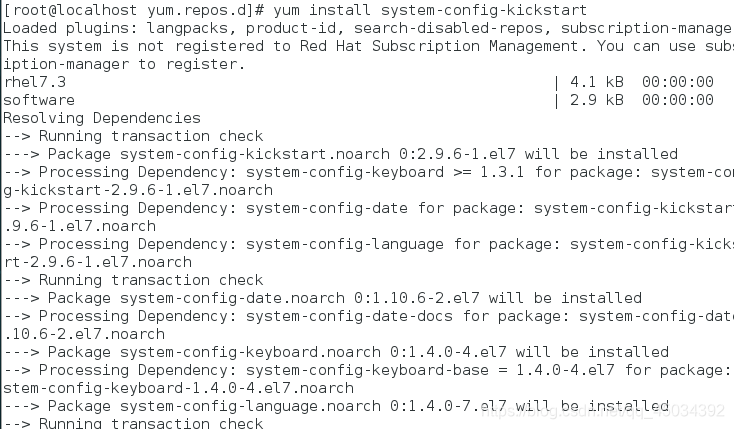
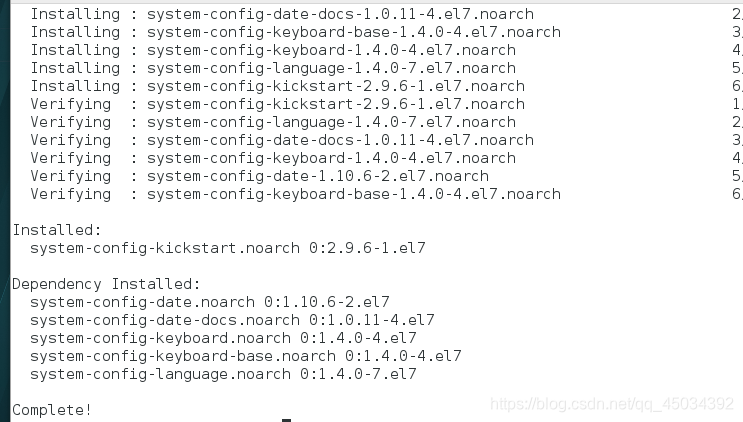
3、打开这个自动安装系统system-config-kickstart,在出现的界面中谨慎选择自己安装的数据
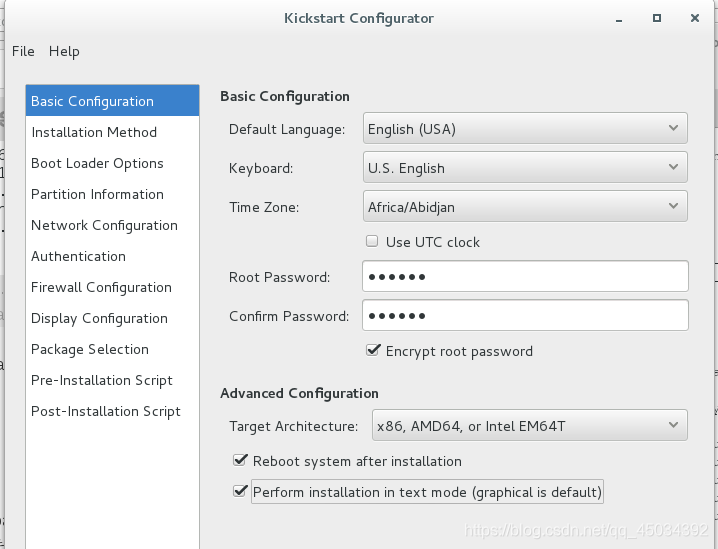
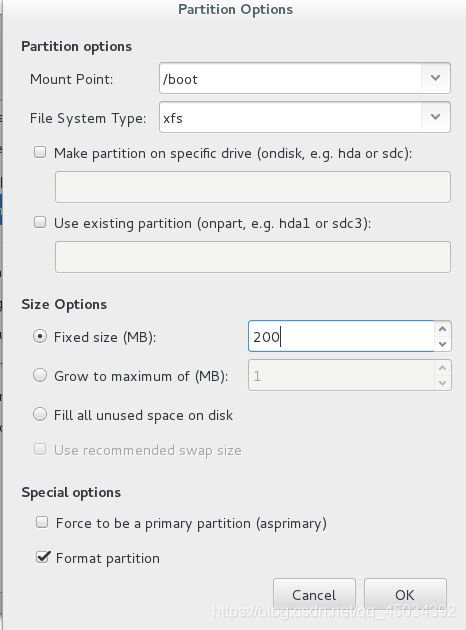
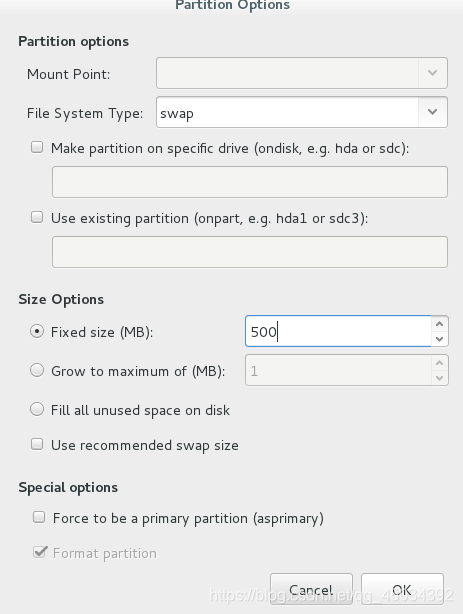
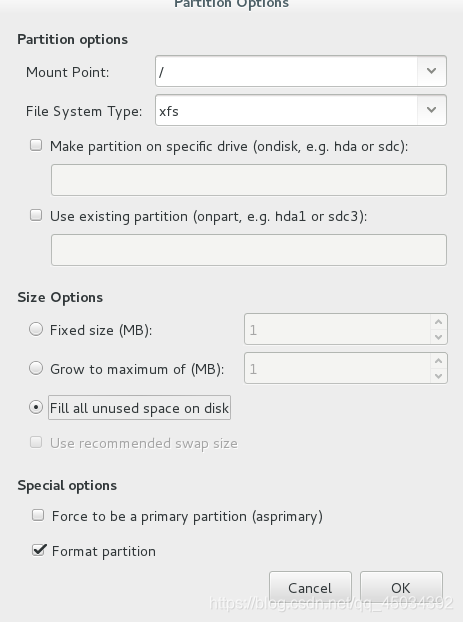
f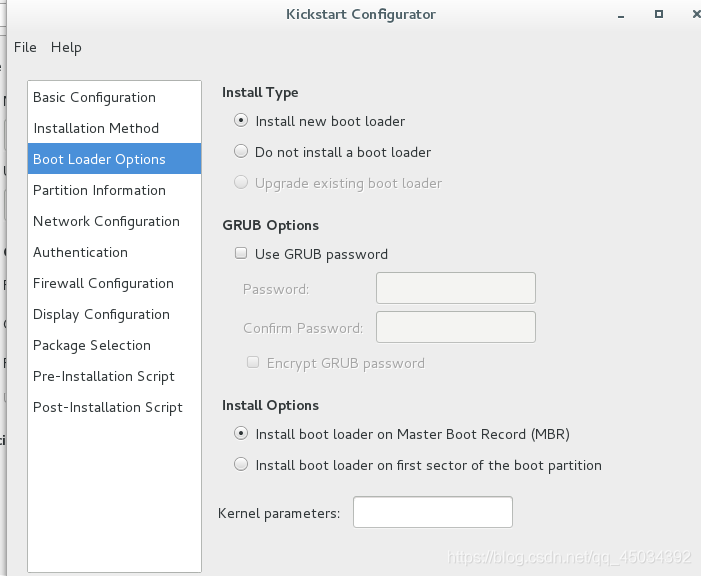
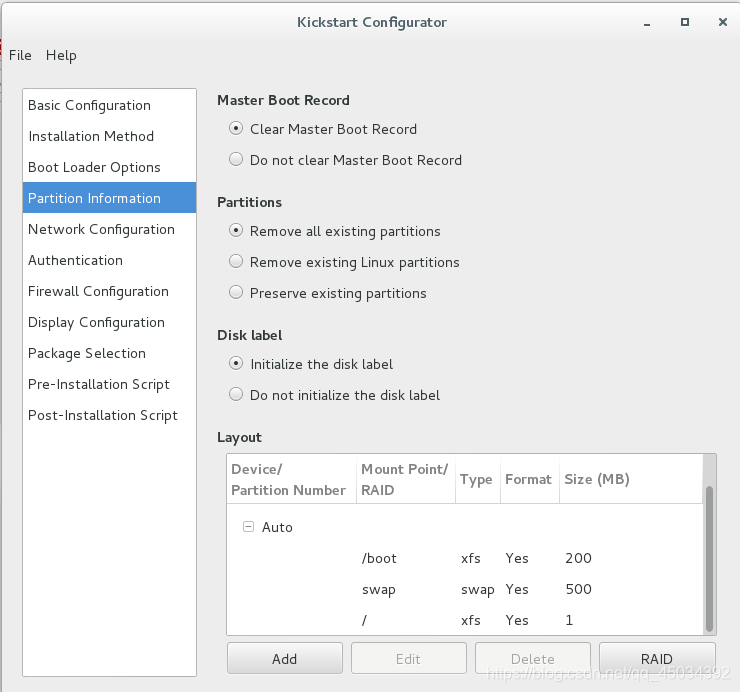
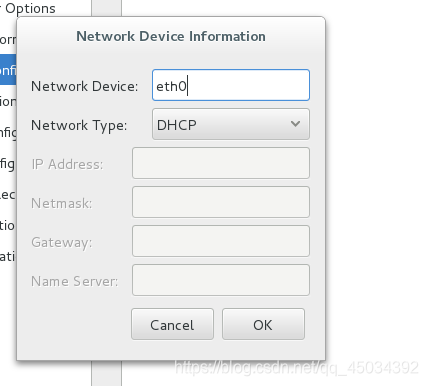
4、因为自己上面将其保存在/root 所以去/root下ls 下查看,看是否有anaconda-ks.cfgs.cfg ,则说明自己保存了前面的操作,操作有效

5、编辑ks.cfg 文件,修改区域时间,再添加%packages…………%end
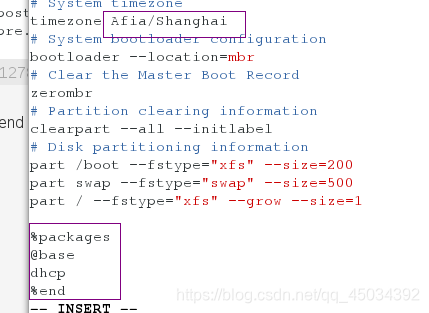
ksvalidator ks.cfg 用这个命令来检测自己的文件是否写正确。(没有弹出什么,就说名修改正确)

6、将ks.cfg文件拷贝到/var/www/html/下,需要将它保存在共享yum源目录下才能引导其他新的服务器装系统,前提:有yum源的主机必须开启httpd服务,才能进行共享其他主机装系统。
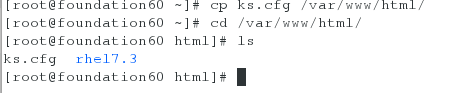
7、在之前配好的虚拟机里面测试,发现是可以看到共享的ks.cfg文件的
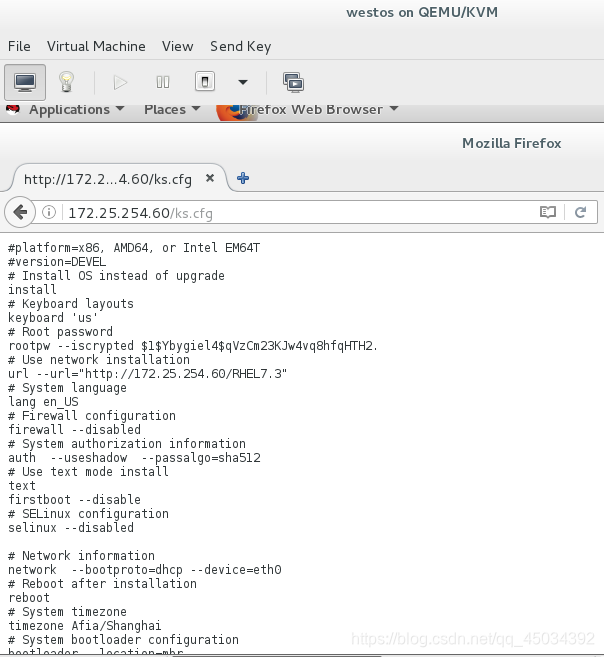
9、在真机上virt-manager ,点击电视,选择第二个,在继续选择时,第一需要选择自己的镜像位置rhel7.3,第二需要选择自己的虚拟机共享的,也就是在网络上检测时用的是虚拟机的ip,包括前面测试共享时,就用谁的ip来测试。
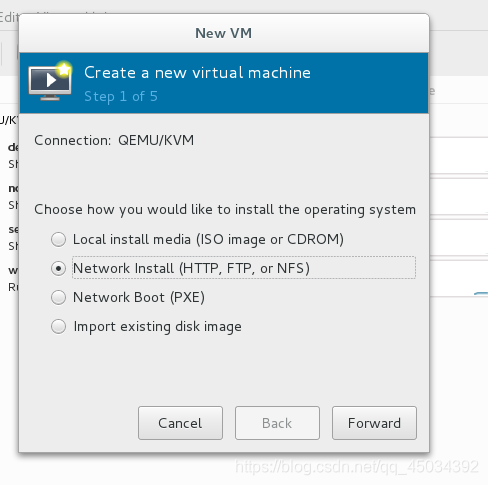
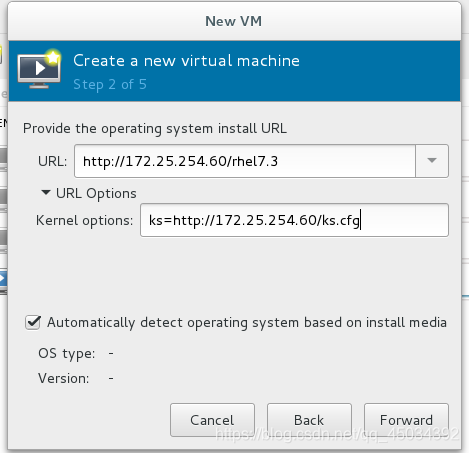
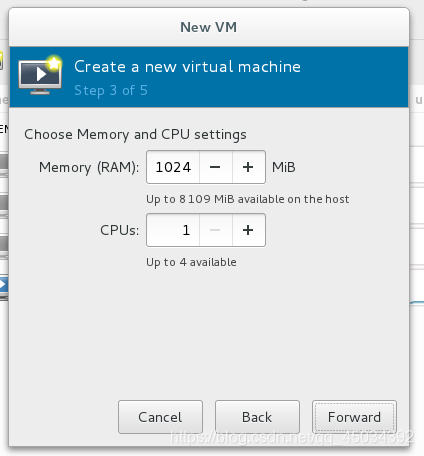
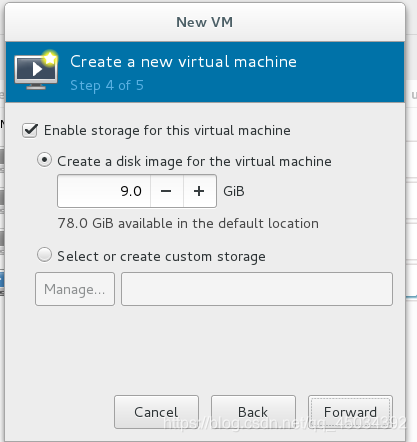
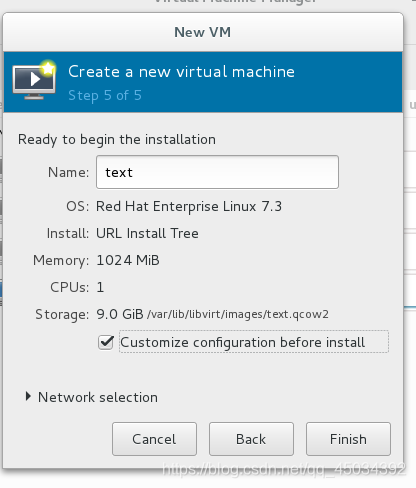
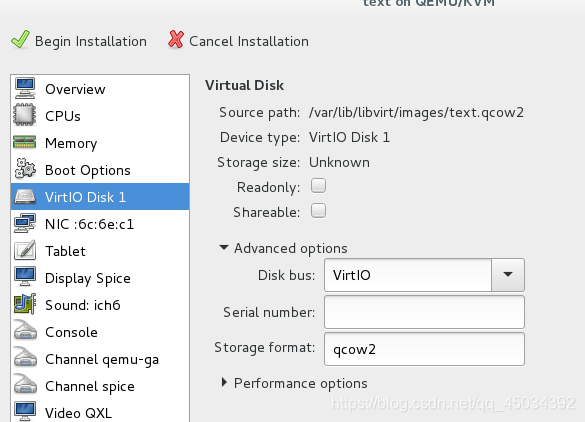
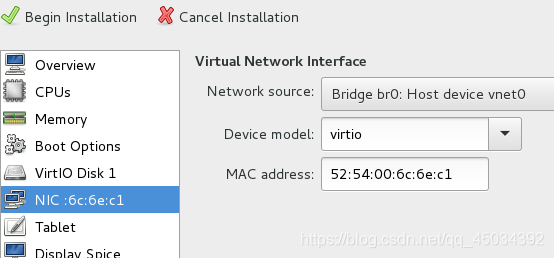
10、vim vm_create.sh
–location http://172.25.254.60/rhel7.3 \ 共享yum源的信息
–extra-args “ ks=http://172.25.254.60/ks.cfg ” 引导系统安装的共享参数文件信息
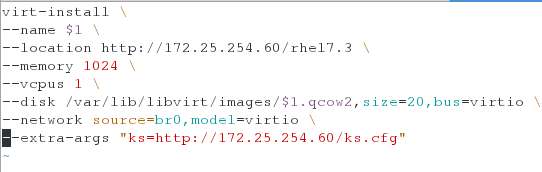
11、sh vm_create.sh text(因为我们前面选择了非图形界面,为了启动时速度快,所以出来的只有文本界面)
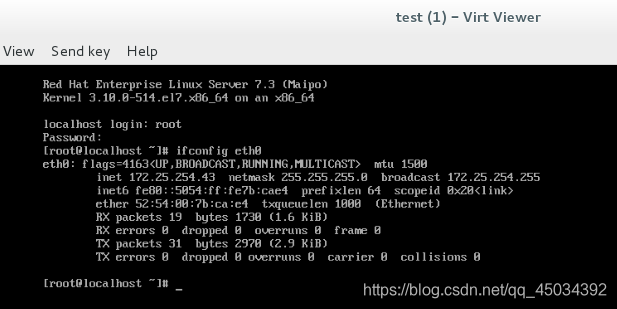





 本文介绍了如何利用kickstart工具进行虚拟机的自动化安装。首先在真机上搭建DHCP服务器,然后确保yum源可用并安装system-config-kickstart。通过编辑ks.cfg配置文件并验证其正确性,将文件复制到共享目录。接着在虚拟机中测试ks.cfg的访问,并使用virt-manager创建新虚拟机,指定镜像位置和ks.cfg文件。最后,通过vm_create.sh脚本来启动自动化安装过程。
本文介绍了如何利用kickstart工具进行虚拟机的自动化安装。首先在真机上搭建DHCP服务器,然后确保yum源可用并安装system-config-kickstart。通过编辑ks.cfg配置文件并验证其正确性,将文件复制到共享目录。接着在虚拟机中测试ks.cfg的访问,并使用virt-manager创建新虚拟机,指定镜像位置和ks.cfg文件。最后,通过vm_create.sh脚本来启动自动化安装过程。
















 336
336

 被折叠的 条评论
为什么被折叠?
被折叠的 条评论
为什么被折叠?








